Kako onemogućiti pametno sastavljanje i pametni odgovor u Gmailu
Ako ga ne želite koristiti, možete isključiti ili onemogućiti značajke Pametnog sastavljanja(Smart Compose) i Pametnog odgovora(Smart Repl) u Gmailu(Gmail) pomoću ovog vodiča korak po korak. Ove vam opcije pomažu da brže upisujete e-poštu u Gmail(type email faster in Gmail) , ali vam se ponekad možda neće svidjeti izlaz. Nakon što isključite opcije Smart Compose i Smart Reply u web verziji, one će se promijeniti u mobilnoj aplikaciji.
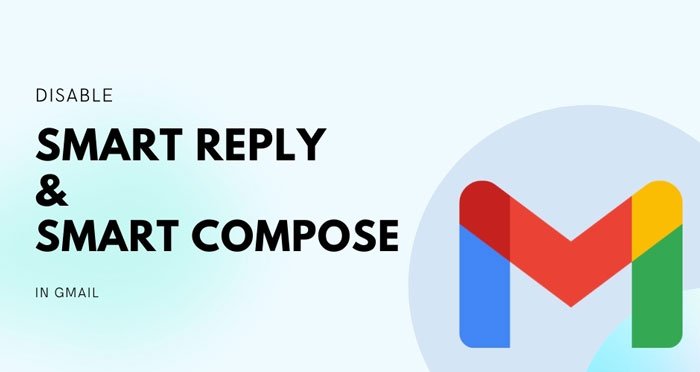
Što je pametno sastavljanje(Smart Compose) i pametni odgovor(Smart Reply) u Gmailu(Gmail)
Smart Compose predviđa sljedeću riječ i omogućuje vam da je umetnete tijekom sastavljanja e-poruke. Na primjer, recimo da nekome želite upisati " Hvala(Thank) puno". Ako je uključena značajka Smart Compose , cijelu rečenicu možete dobiti tako da upišete " Hvala(Thank) " ili maksimalno " Hvala(Thank) ". U većini slučajeva Gmail točno i brzo predviđa sljedeću riječ dok tipkate, što vam omogućuje da brže sastavite e-poruku.
Ako omogućite Smart Reply , Gmail će automatski predvidjeti odgovor na temelju tijela vaše e-pošte. Na primjer, ako netko želi vaš rođendan ili godišnjicu, Gmail može prikazati "Hvala" i nekoliko drugih sličnih odgovora.
Međutim, ako ne volite koristiti ove značajke ili one stvaraju nered tijekom tipkanja vaše personalizirane e-pošte, bolje ih je isključiti. Kao što je ranije spomenuto, ovo je značajka koja se temelji na računu – što znači da ako je onemogućite na web verziji, bit će onemogućena i u aplikaciji Gmail za Android ili iOS.
Kako onemogućiti pametno sastavljanje(Smart Compose) i pametni odgovor(Smart Reply) u Gmailu(Gmail)
Da biste onemogućili pametno sastavljanje(Smart Compose) i pametan odgovor(Smart Reply) u Gmailu(Gmail) , slijedite ove korake:
- Otvorite službenu Gmail web stranicu i prijavite se na svoj račun.
- Kliknite na ikonu zupčanika Postavke.
- Kliknite(Click) na gumb Vidi(See) sve postavke.
- Odaberite opciju Isključeni prijedlozi za pisanje .(Writing)
- Odaberite opciju Pametni odgovor isključen.
Najprije otvorite službenu web stranicu Gmaila(Gmail) (mail.google.com) i prijavite se na svoj Gmail račun. Nakon što ste prijavljeni, kliknite na ikonu zupčanika Postavke i odaberite gumb Vidi sve postavke .(See all settings )
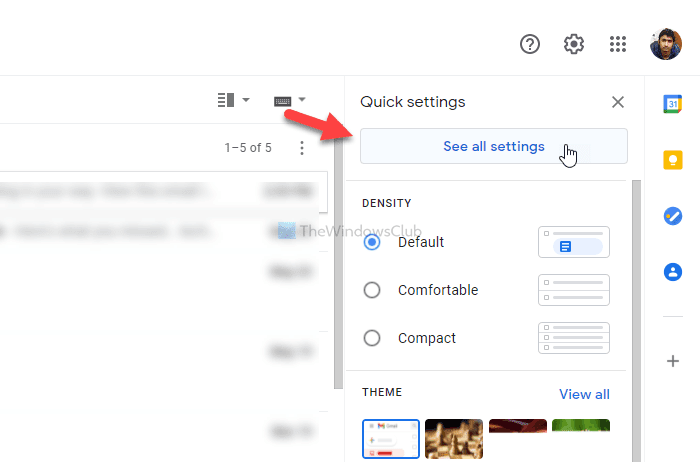
Otvara se stranica s postavkama. Na kartici Općenito(General) možete pronaći dvije opcije – Pametno sastavljanje(Smart Compose) i Pametan odgovor(Smart Reply) .
Odaberite opciju Isključeni prijedlozi pisanja za (Writing suggestions off )Pametno sastavljanje(Smart Compose) i Pametni odgovor isključen (Smart Reply off ) za Pametan odgovor(Smart Reply) .
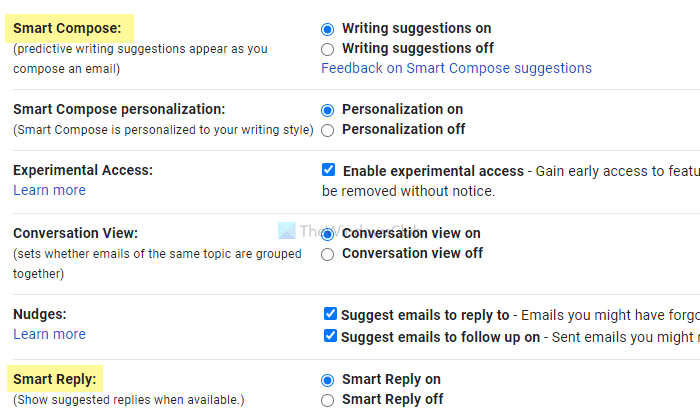
Onemogućit će značajke pametnog sastavljanja(Smart Compose) i pametnog odgovora(Smart Reply) u Gmailu(Gmail) .
Međutim, ako ih želite ponovno omogućiti, trebate posjetiti istu stranicu i odabrati opcije Prijedlozi za pisanje na(Writing suggestions on) i Pametni odgovor na (Smart Reply on ) opcije.
To je sve! Nadam se da vam je ovaj vodič pomogao.
Related posts
Kako dodati tablicu u Gmail i Outlook poruke e-pošte
Kako omogućiti i koristiti značajku Nudge na Gmailu
Kako spremiti Gmail e-poštu kao EML datoteku na radnu površinu
Kako ukloniti Top Picks s Gmail Desktopa
Kako priložiti i poslati e-poštu kao privitke u Gmailu
Gmail ne šalje niti prima e-poštu
E-pošta je zaglavljena u odlaznoj pošti Gmaila
Kako poslati blokirane datoteke na Gmailu
Skriveni Gmail trikovi, savjeti, tajne koje biste trebali znati
Kako ukloniti Google Meet s bočne trake Gmaila
Kako organizirati svoju pristiglu poštu pomoću Gmail filtera
Kako dodati potvrdu u dva koraka na svoj Google račun
Kako masovno proslijediti više e-poruka odjednom na Gmailu
Kako uvesti Gmail ili Google kontakte u Outlook
Kako postaviti datum isteka za svoje e-poruke u Gmailu
Kako dodati i izbrisati kontakte u Google kontaktima ili Gmailu
Kako besplatno postaviti Google Workspace u Gmailu
Kako blokirati praćenje e-pošte u Outlooku i Gmailu?
Kako napraviti sigurnosnu kopiju Gmail e-pošte koristeći UpSafe GMail Backup Freeware
Kako sigurnosno kopirati Gmail na tvrdi disk u sustavu Windows 11/10
